在我们日常工作生活中,经常会用到视频剪辑软件来处理文件素材,有时候需要设置人物内心独白效果,下面就为大家分享Premiere设置人物内心独白效果操作教程,有需要的可以来了解了解哦。
Premiere怎么设置人物内心独白效果?Premiere设置人物内心独白效果操作教程

1、首先在电脑中打开PR软件,点击“新建项目”,创建视频剪辑项目。
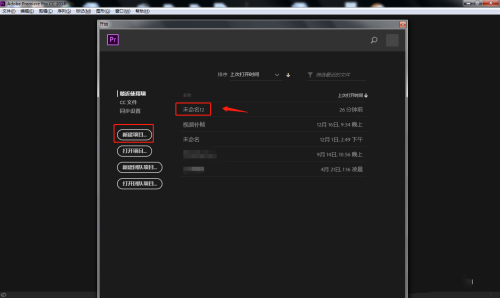
2、点击软件左下方区域,将需要的视频素材导入进来。
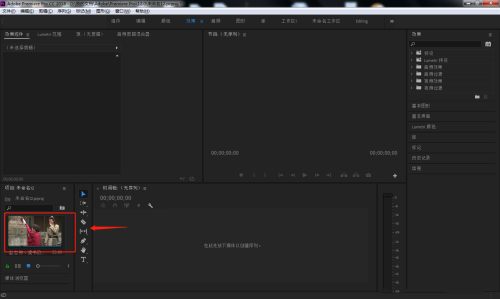
3、长按鼠标左键,将左侧导入的视频素材拖动到右侧时间轴上面。
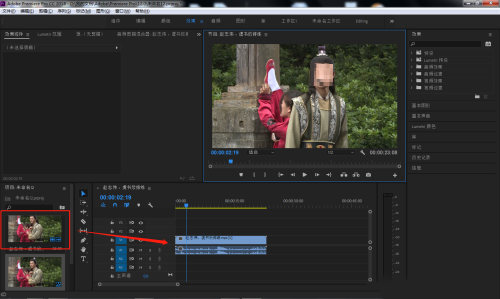
4、点击右侧效果窗口中的“音频效果”——“室内混响”,将该效果拖动到时间轴音频轨道上。
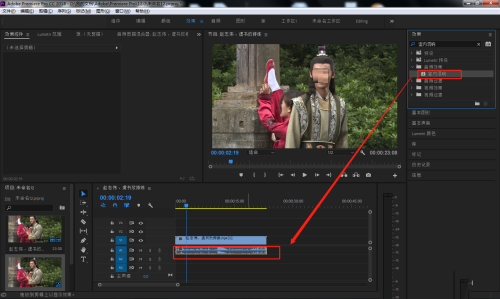
5、点击左上方的效果控件窗口,点击室内混响效果中的“编辑”,将预设设置为“人声混响(中)”。

6、处理完成后,将制作好的视频导出为需要的格式即可

以上这篇文章就是Premiere设置人物内心独白效果操作教程,有需要的小伙伴快来学习一下吧!







